Win7系统如何查看局域网内某一电脑的ip地址
- 时间:2015年05月10日 16:00:00 来源:魔法猪系统重装大师官网 人气:3971
Win7局域网内电脑ip,在日常使用电脑过程中,有时候需要访问其他计算机的时候需要知道对方的ip地址,但是又不知道对方的ip地址,其实我们可以在局域网中查看某一电脑的ip地址的,那么接下就是Win7查看局域网内电脑ip的技巧介绍哦。
1、首先打开运行对话框,然后在运行对话框中输入“cmd”,回车;
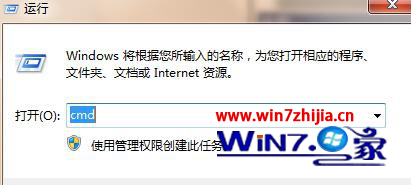
2、在打开的命令对话框中输入“net view”,然后回车之后就会显示出局域网中所有正在运行的电脑;
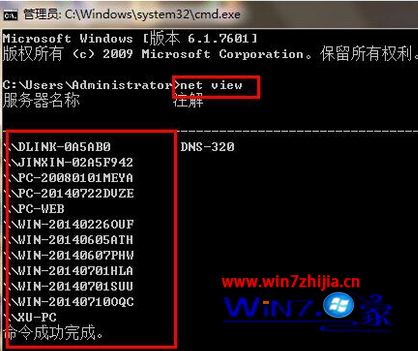
3、之后在命令窗口接着输入“ping ―4 计算机名称”,比如要找的是“JINXIN―02A5F942”这台计算机的IP,然后按Enter之后就会弹出这台计算机的IP地址了,如下图所示。
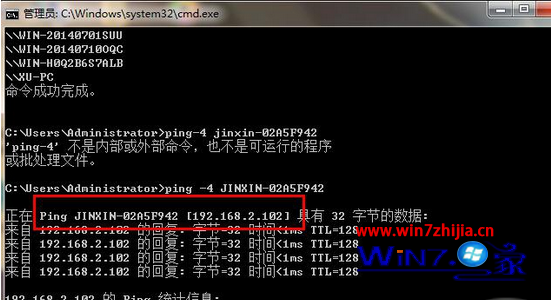
上一篇:Win7系统优化方案推荐
下一篇:东芝笔记本win7系统进入bios设置界面的方法









